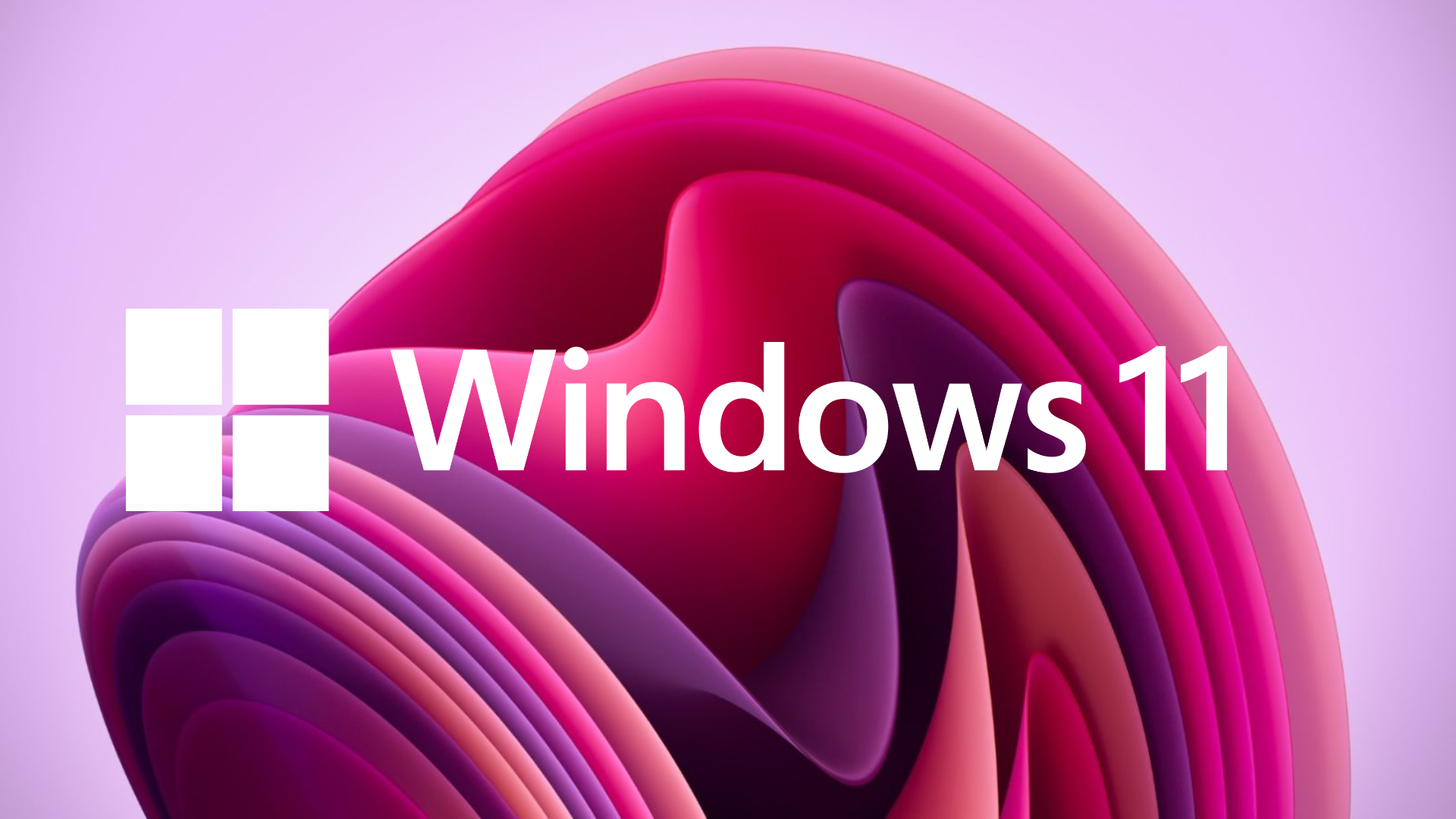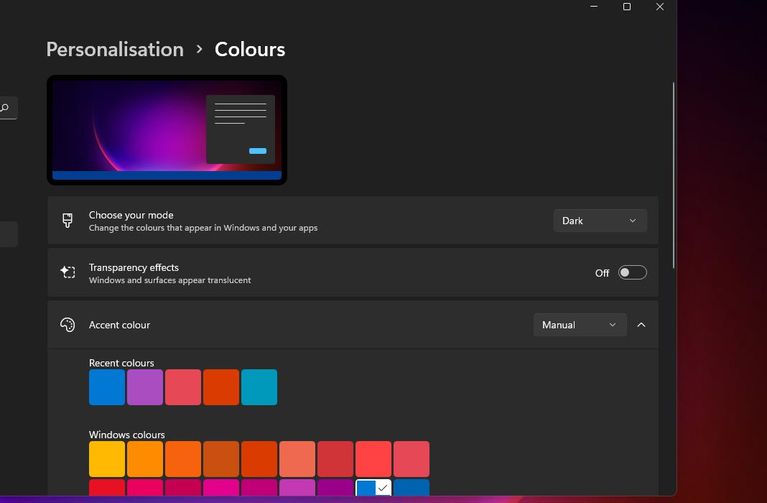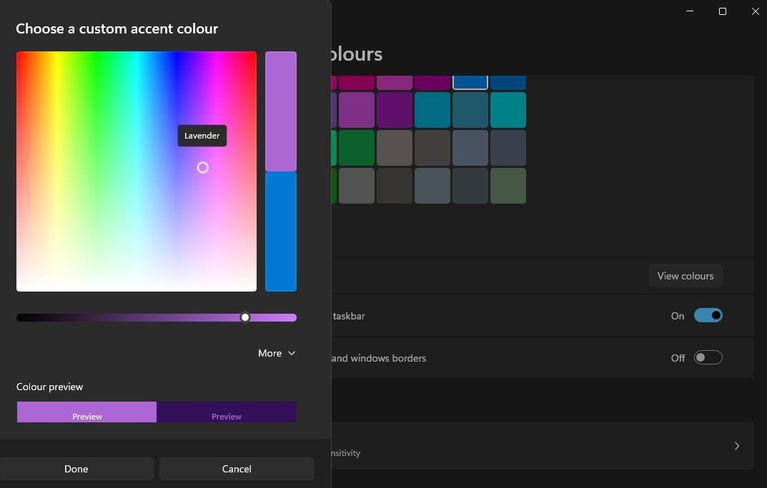آموزش تغییر رنگ منوی استارت ویندوز ۱۱
یکی از عناصر اصلی در سیستم عامل مایکروسافت منوی استارت آن می باشد که طراحی آن از ابتدا تا الان تغییرات زیادی کرده است. جدید ترین نسخه آن ویندوز ۱۱ می باشد که مورد توجه بسیاری از کاربران قرار گرفته است. پس از مدت ها انتظار، درنهایت مایکروسافت ویندوز ۱۱ را در اختیار کاربران قرار داده تا درصورت تمایل از آن استفاده کنند. این سیستم عامل دارای قابلیت ها و امکانات زیادی می باشد که باعث جذابیت آن نیز شده است. در ادامه با آموزش تغییر رنگ منوی استارت ویندوز ۱۱ با ما همراه باشید.
نکته: شما می توانید برای یادگیری آموزش فعال کردن ویندوز ۷ , ۸ , ۱۰ ، مبحث آموزش فعال کردن ویندوز ۷ , ۸ , ۱۰ را مطالعه نمایید.
منوی استارت در ویندوز ۱۱
یکی از بزرگترین تفاوت هایی که منوی استارت وندوز ۱۱ با ویندوز ۱۰ دارد عدم وجود کاشی است. حالا دیگر در جدیدترین سیستم عامل ردموندیها خبری از کاشیهای زنده نیست و با گزینههای عادی روبهرو هستیم که البته شاید موردپسند تمام کاربران نباشد.با این وجود، منو استارت در ویندوز ۱۱ فایلهای اخیر را نشان میدهد که در نسخههای قبلی وجود نداشت.
یکی دیگر از تغییرات قابل توجه مربوط به باکس جستجوی منوی استارت میشود. شما میتوانید با ورود کلیدواژه، در منوی استارت جستجو کنید. این باکس جستجو حالا بیش از هر زمان دیگری با منوی استارت ادغام شده است.
نحوه تغییر رنگ منوی استارت ویندوز ۱۱
تغییر رنگ منوی استارت ویندوز یکی از کارهایی است که کاربران برای شخصی سازی منوی استارت خود انجام می دهند. این منو به صورت پیش فرض به زنگ آبی می باشد اما شما می توانید از قسمت تنظیمات رنگ آن را تغییر دهید.
تنظیمات ویندوز شامل یک پالت رنگ میشود که میتوانید از طریق آن به رنگهای مختلفی دسترسی پیدا کنید. با این همین پالت و با مراحل زیر میتوانید رنگ منوی استارت را تغییر دهید:
۱.ابتدا از منوی استارت به بخش تنظیمات بروید.
۲. سپس گزینه Personaliztion را انتخاب کنید.
۳. در این بخش گزینه Colors را انتخاب کنید.
۴. در منوی جدیدی جهت نمایش گزینه The Show accent color on Start and taskbar ، باید در بخش Choose Your Mode، سیستم خود ار در حالت Dark قرار دهید.
۵. اکنون به سراغ تنظیمات Show accent color on Start and taskbar بروید.
۶. در این مرحله برای دسترسی به پالت رنگ، دوبار روی گزینه Accent color کلیک کنید.
۷. در این بخش میتوانید یک رنگ متفاوت برای منوی استارت و تسکبار انتخاب کنید.
۸. همچنین شما می توانید با کلیک روی گزینه View colors میتوانید به یک پالت رنگ بزرگتر دسترسی پیدا کنید.
۹. کلیک چپ کرده و دایره کوچک روی پالت را حرکت دهید تا رنگ مدنظرتان را انتخاب کنید. در نهایت روی گزینه Done کلیک کنید.
بدین ترتیب شما می توانید با استفاده از روش گفته شده در بالا، رنگ منوی استارت ویندوز ۱۱ را تغییر دهید.